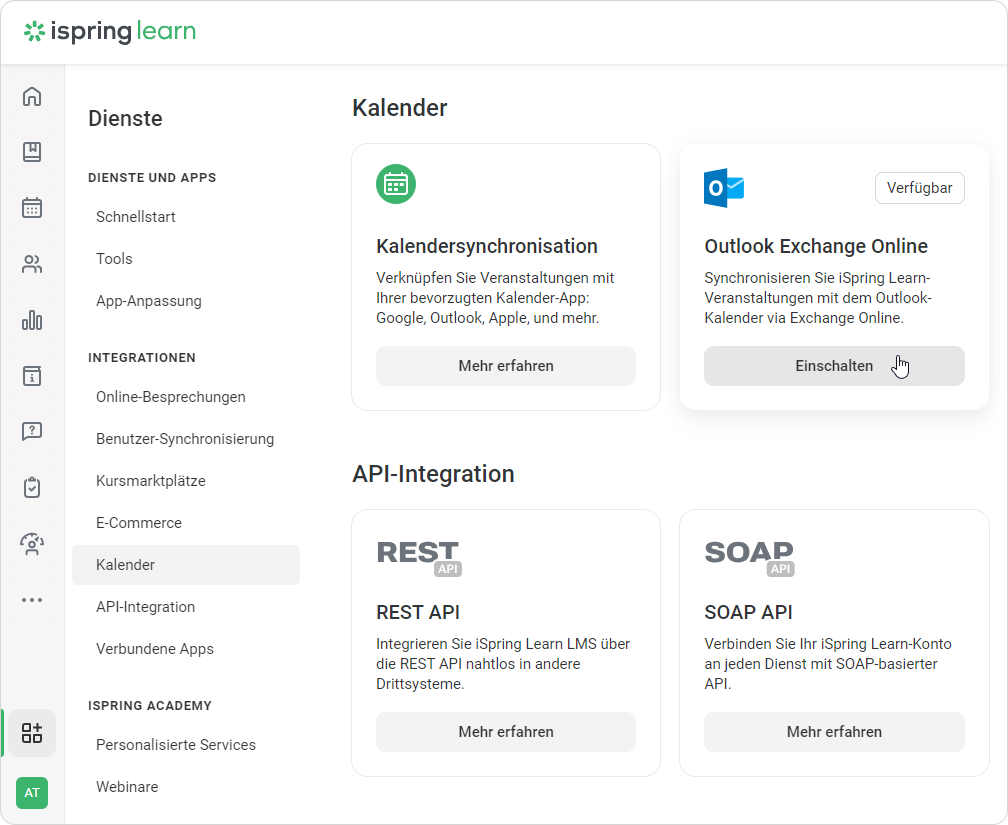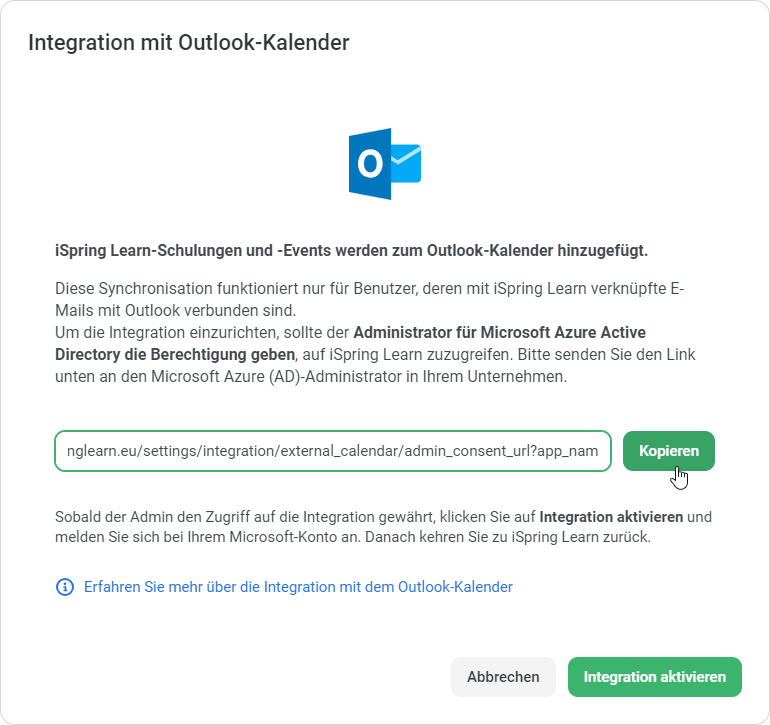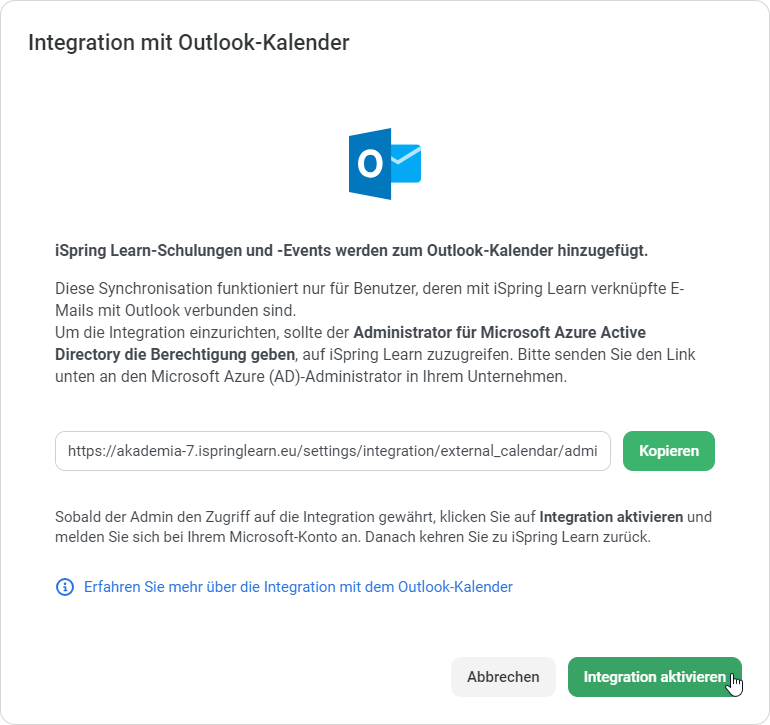Jetzt können Sie iSpring Learn-Schulungen und -Veranstaltungen mit dem Outlook-Kalender synchronisieren. Alle Informationen werden in einem Kalender gespeichert. Benutzer können iSpring Learn-Schulungen in ihre Tagesplanung aufnehmen und ihre Arbeit effizient organisieren.
So synchronisieren Sie Schulungen mit dem Outlook-Kalender:
- Gehen Sie zum Abschnitt Dienste > Kalender. Klicken Sie im Abschnitt Microsoft Outlook auf Einschalten.
- Um die Integration einzurichten, sollte der Microsoft Azure Active Directory-Administrator Zugriff auf iSpring Learn gewähren. Kopieren Sie den Link und senden Sie ihn an den Microsoft Azure-Admin in Ihrem Unternehmen.
- Der Administrator sollte dem Link folgen und sich mit Administratorrechten bei Microsoft anmelden.
- Sobald der Administrator den Zugriff auf die Integration gewährt hat, klicken Sie auf Integration aktivieren und melden Sie sich bei Ihrem Microsoft-Konto an. Sie werden dann zu iSpring Learn zurückgeleitet.
Erledigt! iSpring Learn-Schulungen werden jetzt zum Outlook-Kalender hinzugefügt.
Der Kalender zeigt anstehende Schulungen und solche, die zum Zeitpunkt der Aktivierung der Integration gerade laufen.
Integrationsfunktionen für das Arbeiten in hybriden Umgebungen
Stellen Sie sicher, dass Postfächer des Microsoft Azure Active Directory-Administrators und der Benutzer, die Schulungen erstellen können, in Exchange Online ausgeführt werden. Andernfalls wird die Schulung nicht zum Outlook-Kalender hinzugefügt. Alle lokalen Postfächer sollten nach Exchange Online verschoben werden.
| Panel | ||
|---|---|---|
| ||
Um eine hybride Umgebung zu konfigurieren, verwenden Sie Exchange 2016 oder eine neuere Version. |
Die oben genannten Einschränkungen basieren auf Anforderungen von Microsoft. Weitere Informationen finden Sie unter Anforderungen an die REST-API für die Arbeit in hybriden Umgebungen.
| Panel | ||
|---|---|---|
| ||
Hinweis |